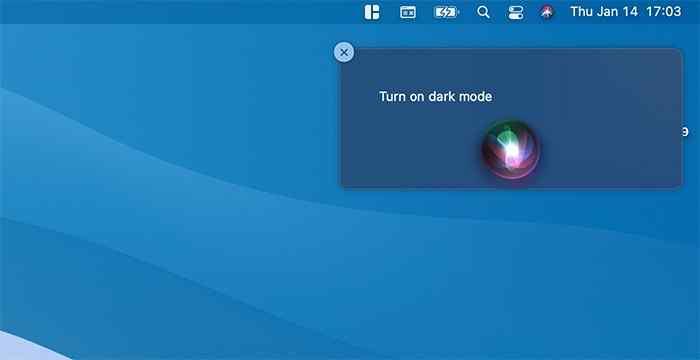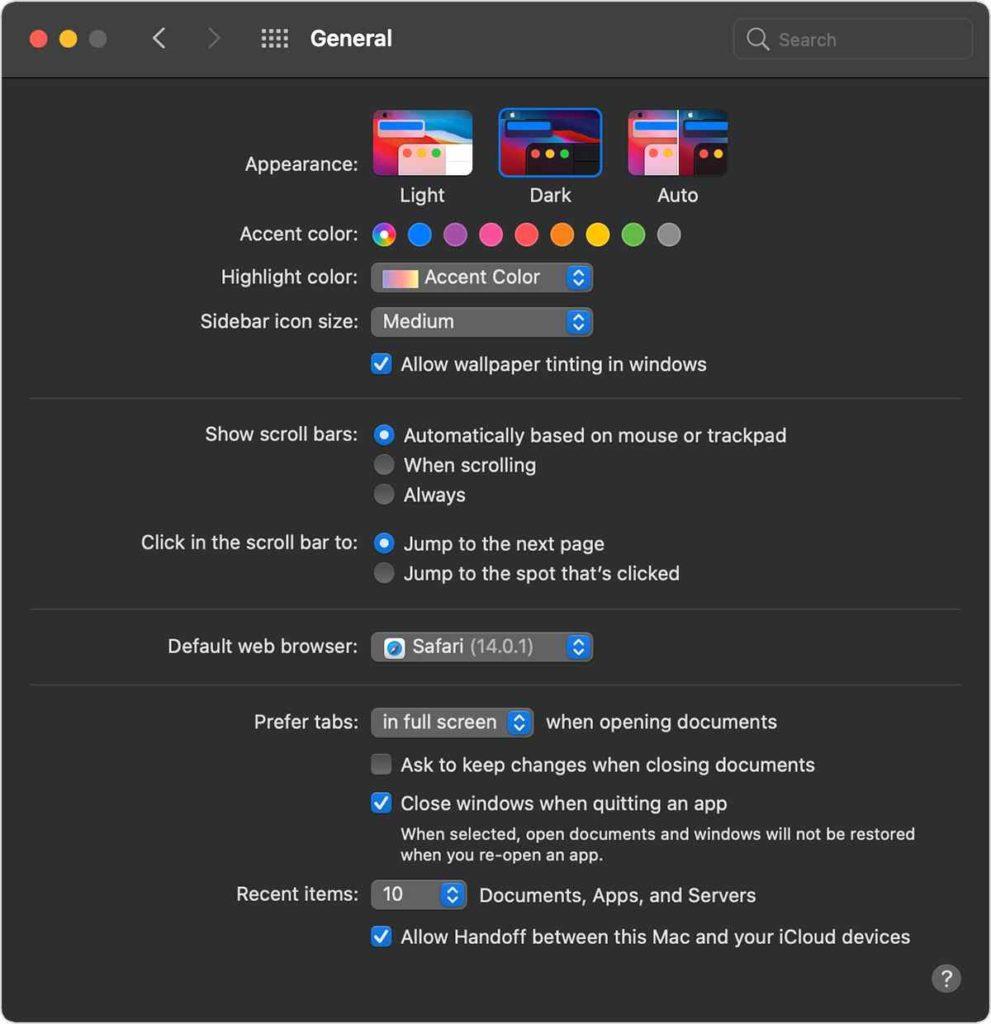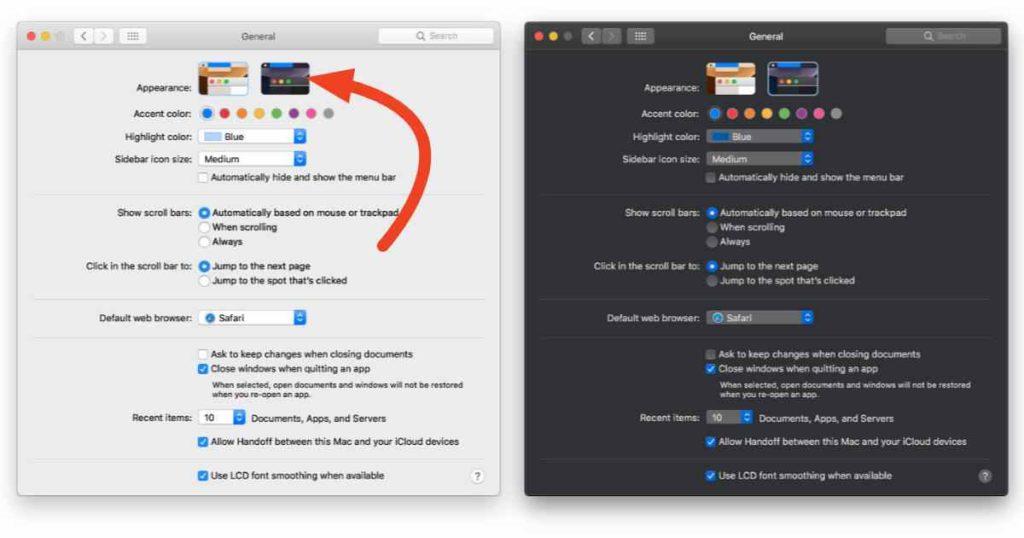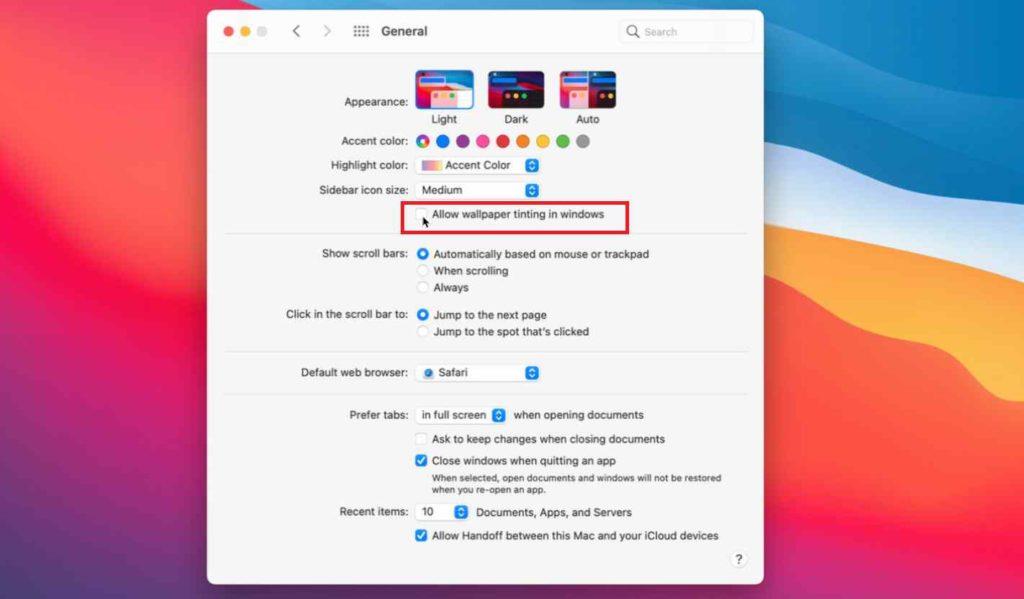Χάρη στη δραματική σκοτεινή λειτουργία για την αλλαγή της εμφάνισης και της αίσθησης του τρόπου με τον οποίο αντιλαμβανόμαστε τις συσκευές μας κα�� χρησιμοποιούμε τις εφαρμογές. Η Dark Mode είναι πολύ καλύτερη, είναι λιγότερο κουραστική για τα μάτια, μπορείτε να παραμείνετε συγκεντρωμένοι στην εργασία σας και έχει επίσης μεγάλο αντίκτυπο στη διάρκεια ζωής της μπαταρίας. Και ναι, είναι και αισθητικά cool, δεν συμφωνείτε;
Πηγή εικόνας: How to Geek
Η σκοτεινή λειτουργία χρησιμοποιεί ένα σχέδιο σκούρου χρώματος σε όλο το σύστημα που είναι εύκολο για τα μάτια σας και σας επιτρέπει να είστε πιο παραγωγικοί. Η Apple εισήγαγε αρχικά την έννοια του Dark Mode μαζί με το macOS Mojave και στη συνέχεια συμπεριλήφθηκε και στο macOS Catalina. Υποστηρίζεται με όλες τις προεπιλεγμένες εφαρμογές της Apple , συμπεριλαμβανομένων των Mail, Χαρτών, Σημειώσεων, Safari, TextEdit, ακόμη και της επιφάνειας εργασίας σας. Ορισμένες εφαρμογές τρίτων έχουν επίσης εκτεταμένη υποστήριξη για το θέμα Dark Mode, προσφέροντας μια πιο διαισθητική διεπαφή εφαρμογών που συνδυάζεται με το λειτουργικό σύστημα.
Η λειτουργία σκοτεινής λειτουργίας γίνεται πολύ καλύτερη με την τελευταία ενημέρωση macOS, την έκδοση Big Sur. Το macOS Big Sur έχει μετακινήσει την επιλογή σκοτεινής λειτουργίας στον Πίνακα Ελέγχου για εύκολη πρόσβαση.
Λοιπόν, είστε λάτρης του θέματος Dark Mode; Εάν ναι, τότε ας μάθουμε γρήγορα πώς να φτιάχνουμε τη σκοτεινή λειτουργία σε Mac σε Big Sur, Catalina και Mojave.
Διαβάστε επίσης: Πώς να ενεργοποιήσετε τη σκοτεινή λειτουργία στο iOS 13;
Πώς να ενεργοποιήσετε τη σκοτεινή λειτουργία στο macOS Big Sur
Λίστα περιεχομένων
Από προεπιλογή, το macOS σάς προσφέρει τρεις διαφορετικές επιλογές θεμάτων: Light, Dark και Auto. Η αυτόματη λειτουργία προσαρμόζει αυτόματα το θέμα ανάλογα με την εμφάνιση φωτός. Υπάρχουν διάφορες επιλογές που μπορείτε να χρησιμοποιήσετε για να μεταβείτε σε Dark Mode στο macOS. Για να ενεργοποιήσετε τη σκοτεινή λειτουργία στο macOS Big Sur, ακολουθήστε αυτά τα γρήγορα βήματα:
Επιλογή #1: Μέσω Siri
Εάν το MacBook σας είναι συμβατό με το Siri, η μετάβαση σε Dark Mode είναι θέμα λίγων δευτερολέπτων. Ενεργοποιήστε το Siri και, στη συνέχεια, απλά πείτε την ακόλουθη εντολή δυνατά για να μεταβείτε στη Dark Mode:
"Hey Siri, ενεργοποιήστε τη Dark Mode".
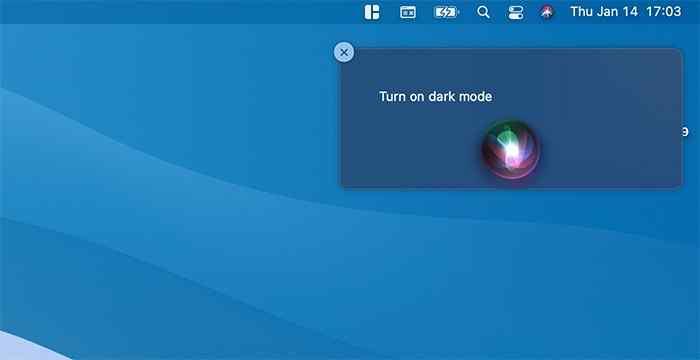
Και τέλος!
Για να επιστρέψετε ξανά στη λειτουργία φωτός, μπορείτε να πείτε την εντολή "Turn off Dark Mode" ή "Turn on Light mode".
Διαβάστε επίσης: Πώς να ενεργοποιήσετε τη σκοτεινή λειτουργία στο Instagram
Επιλογή #2: Κέντρο ελέγχου
Χάρη στην ενημέρωση του macOS Big Sur για την εμφάνιση της επιλογής Dark Mode στο Κέντρο Ελέγχου. Το Κέντρο Ελέγχου σάς προσφέρει επίσης διάφορες άλλες δυνατότητες εύκολης πρόσβασης, όπως WiFi, Bluetooth, AirDrop, Μην ενοχλείτε, Screen Mirroring και ούτω καθεξής.
Η ενημέρωση Big Sur περιλαμβάνει την επιλογή ενεργοποίησης ή απενεργοποίησης της σκοτεινής λειτουργίας τραβώντας απλά προς τα κάτω το Κέντρο Ελέγχου.
Πατήστε στο εικονίδιο "Κέντρο ελέγχου" που βρίσκεται στην επάνω γραμμή μενού .
Επιλέξτε «Εμφάνιση».
Πατήστε στην επιλογή «Σκοτεινή λειτουργία» για άμεση εναλλαγή μεταξύ των θεμάτων.
Επιλογή 3: Μέσω Προτιμήσεων συστήματος
Η πιο κλασική μέθοδος ενεργοποίησης/απενεργοποίησης της Dark Mode μπορεί να επιτευχθεί μέσω του παραθύρου System Preferences. Όλες οι παλαιότερες εκδόσεις macOS.
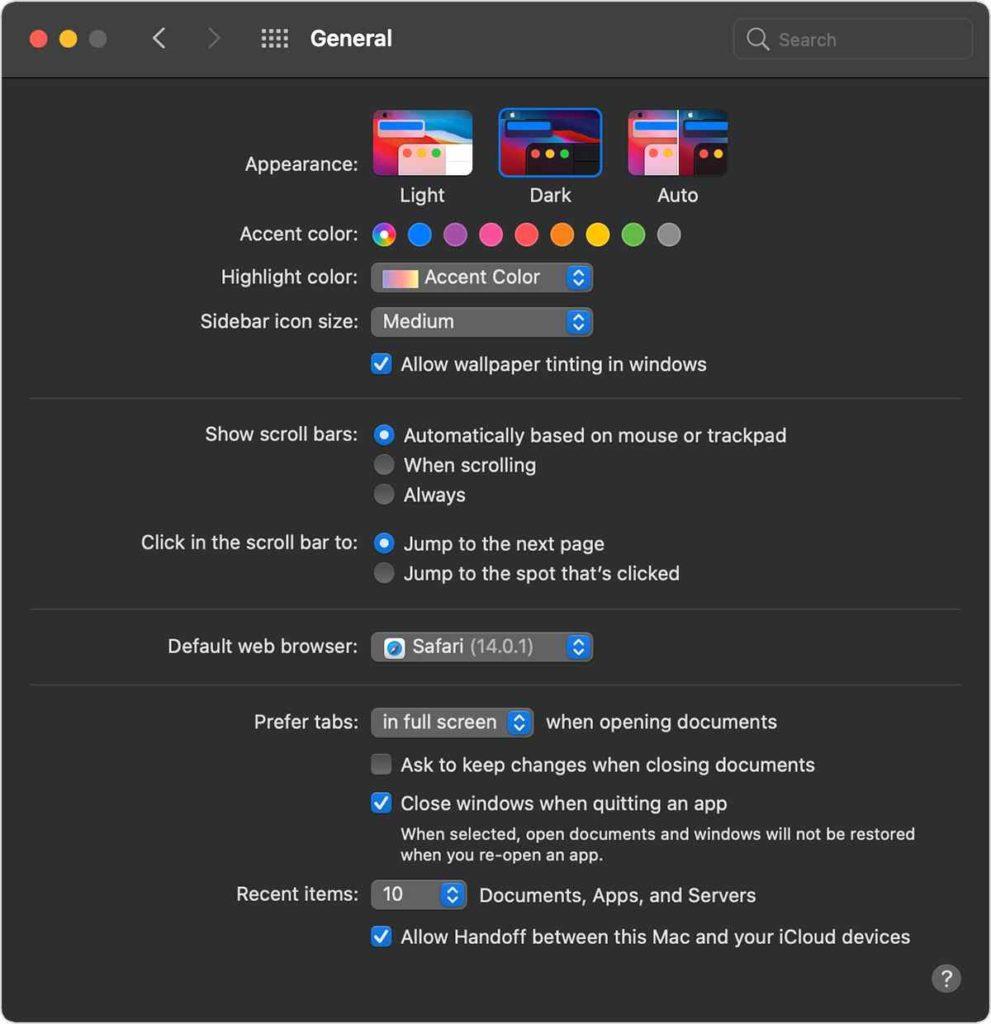
Πατήστε το εικονίδιο Apple που βρίσκεται στην επάνω γραμμή μενού και επιλέξτε «Προτιμήσεις συστήματος».

Επιλέξτε Γενικά> Εμφάνιση.
Κάντε εναλλαγή μεταξύ των τριών διαθέσιμων επιλογών θέματος: Light, Dark και Auto. Για να μεταβείτε σε Dark Mode, πατήστε στο "Dark" και, στη συνέχεια, αποθηκεύστε τις αλλαγές σας.
Διαβάστε επίσης: Ενεργοποιήστε τη σκοτεινή λειτουργία στο macOS Mojave
Πώς να χρησιμοποιήσετε τη σκοτεινή λειτουργία σε παλαιότερες εκδόσεις macOS
Μπορείτε ακόμη και να μεταβείτε σε Dark Mode σε παλαιότερες εκδόσεις macOS, συμπεριλαμβανομένων των macOS Catalina και macOS Mojave. Εδώ είναι τι πρέπει να κάνετε.
Πατήστε το εικονίδιο Apple που βρίσκεται στην επάνω γραμμή μενού και επιλέξτε «Προτιμήσεις συστήματος».
Μεταβείτε στις Γενικές Ρυθμίσεις.
Στην ενότητα Εμφάνιση, θα βρείτε τρεις διαφορετικές επιλογές: Φως και Σκούρο.
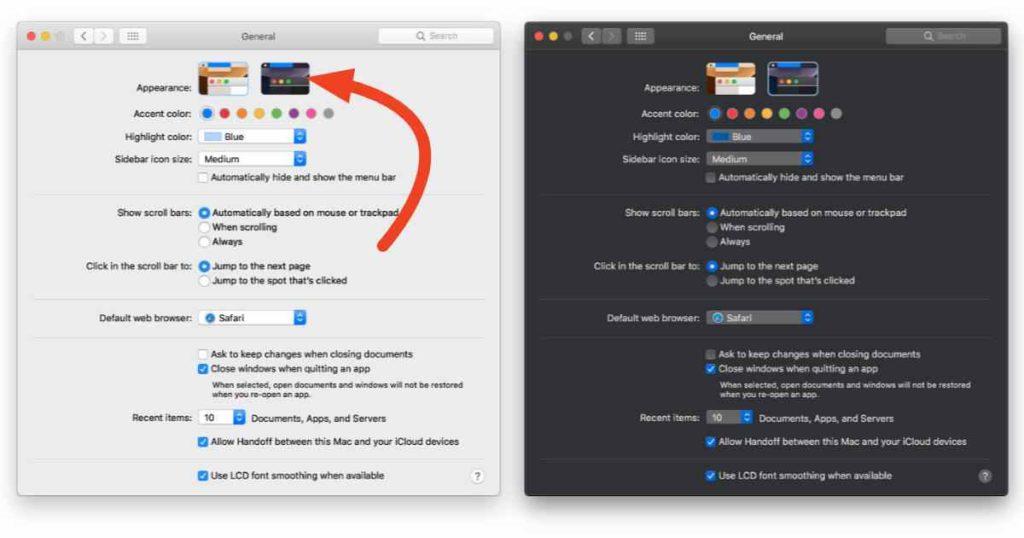
Πατήστε στο Dark για να ενεργοποιήσετε τη Dark Mode σε macOS Catalina ή Mojave.
Διαβάστε επίσης: Πώς να ενεργοποιήσετε τη σκοτεινή λειτουργία σχεδόν παντού
Προηγμένες δυνατότητες:
Η Dark Mode φέρνει πλήθος από χρήσιμες λειτουργίες που μπορείτε να χρησιμοποιήσετε για να προσαρμόσετε το Mac σας. Έχετε δοκιμάσει ποτέ τη βαφή ταπετσαρίας; Ενεργοποιώντας την απόχρωση ταπετσαρίας σε Mac, μπορείτε να βελτιώσετε τη συνολική εμφάνιση της οθόνης της συσκευής σας. Η απόχρωση ταπετσαρίας προσαρμόζει τα χρώματα με βάση τα κουμπιά, τα μενού και άλλα στοιχεία στη διεπαφή. Για να ενεργοποιήσετε την απόχρωση ταπετσαρίας στο macOS Big Sur, ακολουθήστε τα εξής βήματα:
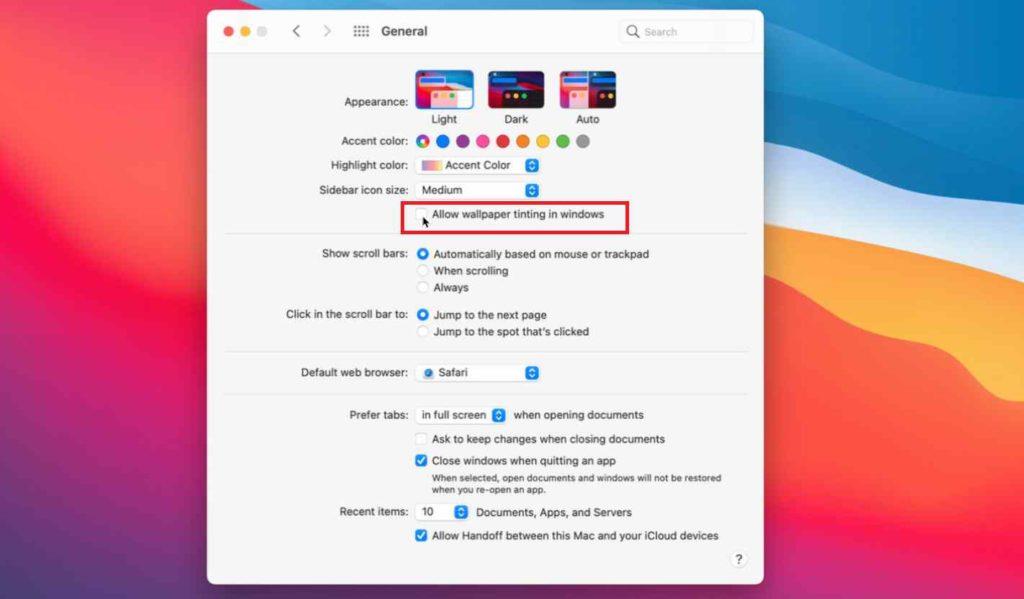
Ανοίξτε τις Προτιμήσεις συστήματος> Γενικά.
Ελέγξτε την επιλογή "Να επιτρέπεται η απόχρωση ταπετσαρίας στα παράθυρα".
συμπέρασμα
Εδώ ήταν ένας γρήγορος οδηγός για το πώς μπορείτε να χρησιμοποιήσετε τη σκοτεινή λειτουργία σε Mac σε διάφορες εκδόσεις, συμπεριλαμβανομένων των Big Sur, Mojave και Catalina.
Ποιο θέμα προτιμάτε περισσότερο σε Mac, ανοιχτό ή σκοτεινό; Μη διστάσετε να μοιραστείτε τις σκέψεις σας με τους αναγνώστες μας!